Ako používať emulátor prehrávačov NOX App - podrobný sprievodca

- 4850
- 166
- Stanislav Mora
Pre platformu Android dnes existuje veľa hier a aplikácií, ktoré môžu zaujímať nielen vlastníkov zariadení pre Android, ale aj používateľov PC a laptopov. Možnosť spustenia takéhoto softvéru na počítačoch je implementovaná na úkor špeciálnych programov emulujúcich prostredie mobilného operačného systému.

Jedným z najpopulárnejších a najpohodlnejších na trhu so softvérom je bezplatný emulátor prehrávača NOX App Player, ktorý sa väčšinou používa na spustenie obsahu hier na počítačoch so systémom Windows a MacOS. Program sa však vyznačuje úspešným rozhraním, jednoduchosťou, funkčnosťou a stabilitou, pri stretnutí s NOX však môžu vzniknúť s konfiguráciou a používaním softvéru, takže zvažujeme, čo je prehrávač NOX App Player a ako s ním interagovať.
Základné koncepty
Prehrávač aplikácií NOX má množstvo výhod:
- Stabilita fungovania, kompatibilita s populárnym softvérom;
- Práca s počítačovým súborom;
- Podpora pre správu myšou/klávesnicou, interakcia s joysticks a Gamepads;
- flexibilné nastavenia emulačného prostredia;
- vysoký výkon v hre, pokročilý multitaskingový systém;
- Integrovaný katalóg Google Play;
- prístup do siete;
- Podpora pre odborníkov, veľkú ruskú komunitu.
Požiadavky na systém
Emulátor nie je veľmi náročný na počítačové zdroje. Minimálne systémové požiadavky budú teda nasledujúce:
- OS Windows 7 a viac;
- Procesor: Intel Core alebo AMD s možnosťou virtualizácie;
- RAM: od 512 MB;
- Voľný priestor na disku: od 1 GB;
- grafická karta s OpenGL0 a vyššie.
Pretože je to len minimum, niektoré aplikácie pre Android môžu brzdiť a zmraziť. Pre pohodlnú prácu v emulátore sa budú vyžadovať nasledujúce charakteristiky:
- OS Windows 7 a viac;
- Procesor: Intel Core i3-530;
- RAM: od 1024 MB;
- Voľný priestor na disku: od 2 GB.
Rozhranie
Keď sa OS topánky, intuitívna pracovná plocha sa objaví pred vami, kde môžete usporiadať pracovné prostredie podľa vlastného uváženia.
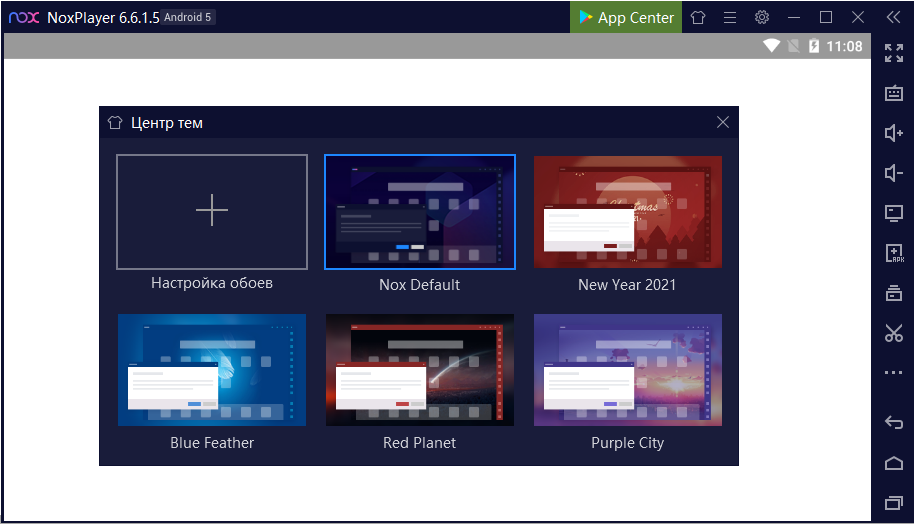
Pridáva ho vstavaný trh s prehrávaním alebo stiahnutím súborov APK do počítača a pomocou priečinka všeobecného prístupu na získanie inštalatéra v prostredí Android.
Funkcie použitia
Inštalácia programu emulátora v počítači sa vykonáva stiahnutím inštalátora z oficiálneho zdroja a jeho spustenia, po ktorom zostáva prijať dohodu a kliknúť na tlačidlo „Inštalovať“.
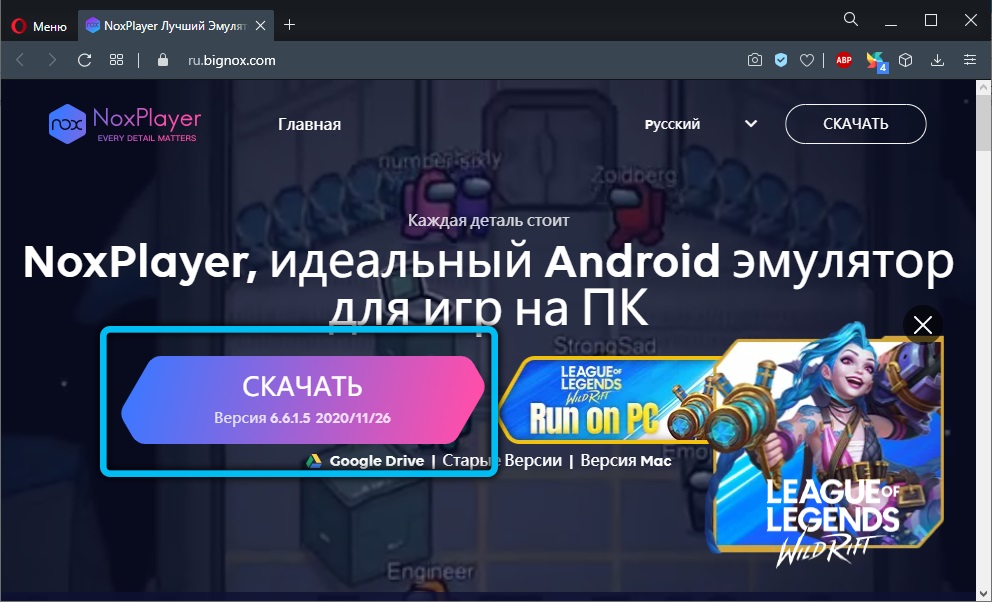
Inštalácia obsahu do obchodu sa jednoducho vykonáva, ale preto sa budete musieť prihlásiť do účtu Google. Ak nie je potrebná synchronizácia údajov prostredníctvom centra Google Play, je lepšie sa znova zaregistrovať vytvorením samostatného účtu.
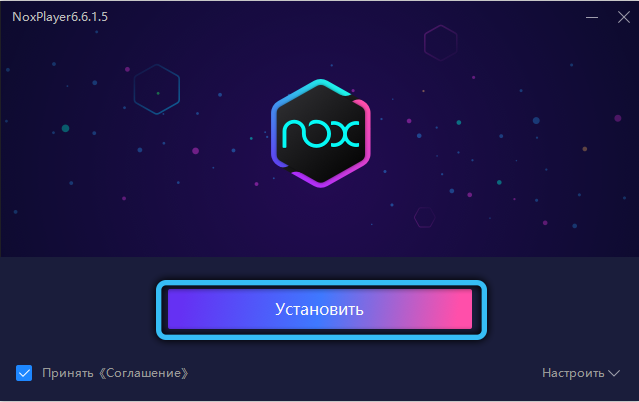
Podrobnejšie zvážme, ako pred -konfigurovať a používať prehrávač App Player NOX.
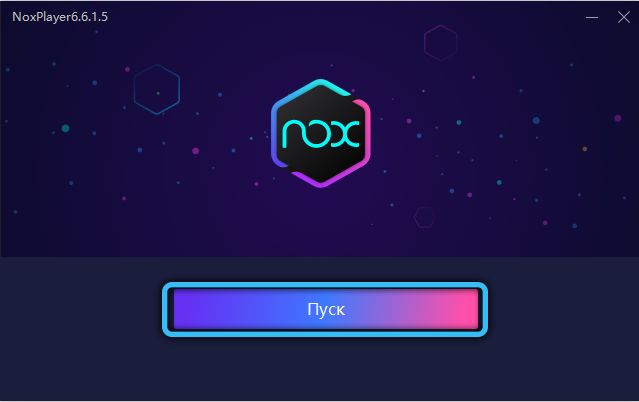
Ako povoliť prístup root
V emulátore môžete získať root priamo kliknutím, pre pohodlie sa možnosť uskutoční v nastaveniach:
- Otvorte nastavenia emulátora a prejdite do časti „Všeobecné nastavenia“;
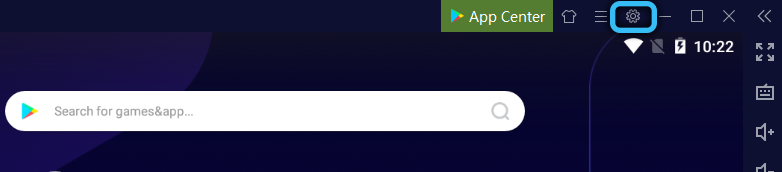
- Nájdeme medzi možnosťami pravice koreňov a vložíme pred krabicu;
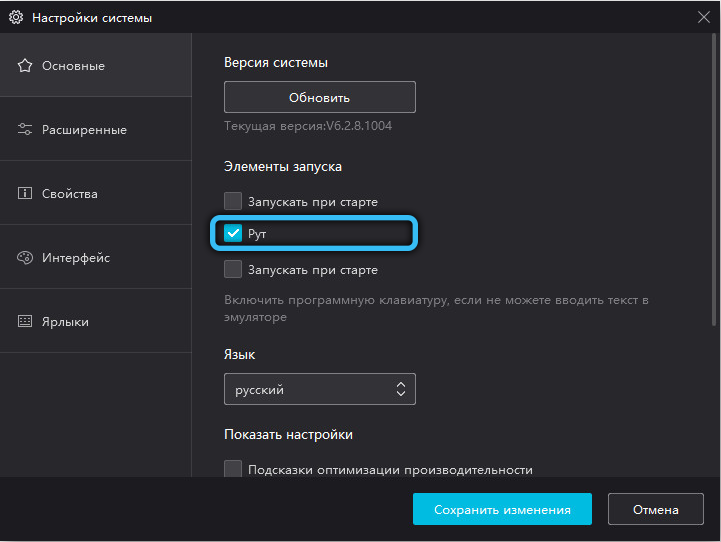
- Uložte zmeny stlačením príslušného tlačidla, reštartujte emulátor.
Viacnásobný emulátor
Ak to umožňuje výkon počítača, môžete použiť možnosť spustenia niekoľkých kópií emulátora súčasne. Za týmto účelom sa štítok s viacerými jednotkami používa na pracovnej ploche, čo vám umožňuje spustiť niekoľko procesov nezávisle od seba nezávislých. V rôznych kópiách môžete pracovať na rôznych účtoch Google. Proces sa vykonáva načítaním kópií emulátora a ich spustením z tlačidla prehrávania.
Ako aktualizovať verziu Android v prehrávači NOX App Player
Emulátor spočiatku spustí virtuálne prostredie so systémom Android 4 alebo 5, ale ak si budete priať, môžete zmeniť verziu na relevantnejšiu možnosť. Dnes môžete aktualizovať verziu Android v prehrávači NOX App Player na 7, pre ktoré:
- Spustite multiplayer NOX;
- Kliknite na tlačidlo zatvárania oproti spustenému systému Android 5, potvrdte akciu;
- V okne vedľa tlačidla a pridanie emulátora kliknite na tri body a vyberte verziu Android (v našom prípade je to Android 7);
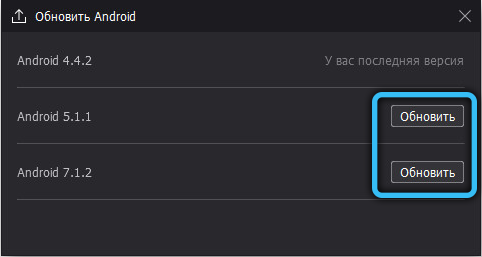
- Oproti načítanej čerstvej verzii kliknite na tlačidlo prehrávania, v dôsledku toho, ktorého prehrávač NOX začne s Android 7.
Ako zvoliť emulované zariadenie
Nastavenie umožňuje nastaviť parametre virtuálneho počítača, konkrétne výkon, rozlíšenie displeja, hlasitosť pamäte atď. Úloha sa vykonáva takto:
- Prechádzame do nastavení emulátora (ikona prevodového stupňa);
- Prejdeme na „Nastavenia výkonu“;
- Tu nastavíme potrebné nastavenia podľa nášho uváženia, po ktorom zachovávame vykonané úpravy.
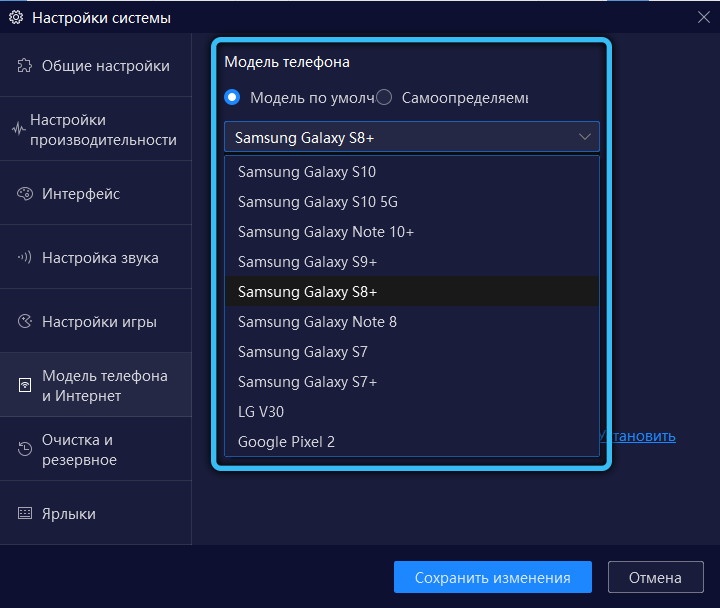
Po týchto manipuláciách sa softvér začína v prostredí napodobňujúcich daný model.
Samotné aplikácie si zvyčajne môžu zvoliť vhodný režim obrazovky, ale ak potrebujete prepínať medzi režimami manuálne, použite tlačidlo v pravom menu.
Ovládací panel
Ponuka na pravej strane rozhrania obsahuje emuláciu všetkých druhov akcií dostupných na smartfóne. Pomocou nástrojov na paneli môžete urobiť snímku obrazovky, upraviť zvuk, reštartovať systém a tiež zaznamenať skript v reálnom čase. Tu môžete tiež stlačiť režim s plným bodom, vypnúť kurzor myši a použiť Common File Manager, prostredníctvom ktorého používateľ získa prístup k súborom v počítači a virtuálnom prostredí. Prostredníctvom tohto vodiča môžete ľahko kopírovať a presúvať údaje medzi systémami. Nižšie sú uvedené tlačidlá „späť“, „domov“ a „posledné úlohy“.
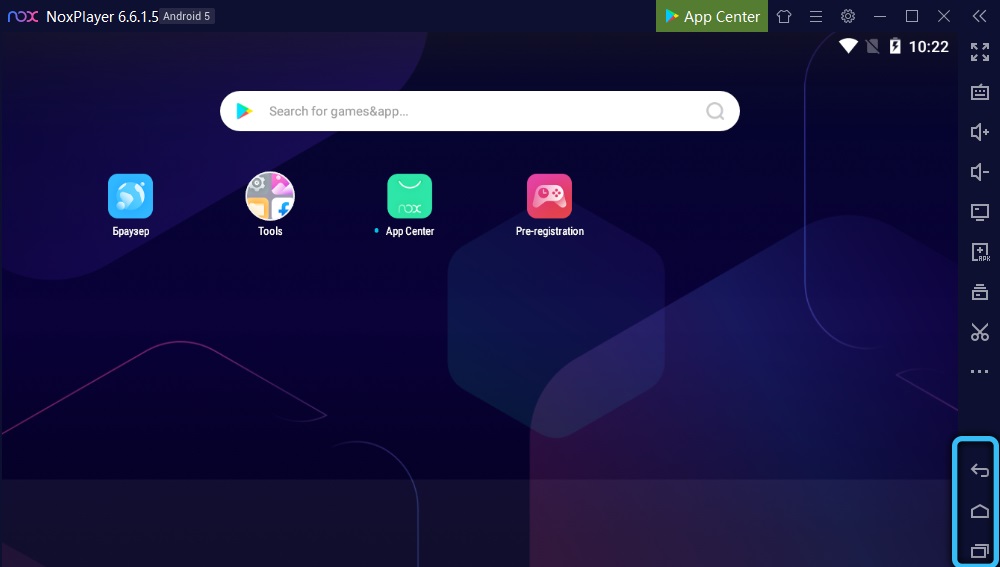
Inštalácia aplikácií z Google Play
Používanie štandardného softvérového obchodu v NOX je také jednoduché ako na akomkoľvek smartfóne alebo tablete pod kontrolou systému Android:
- Spustite Google Play z pracovnej plochy (vyžaduje sa autorizácia);
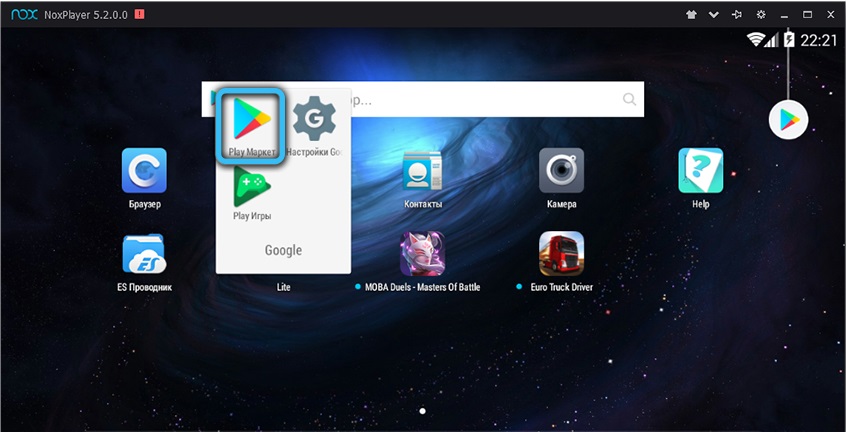
- Hľadáme požadovanú hru alebo iný softvér pomocou vyhľadávacieho panela;
- Na stránke aplikácie kliknite na položku „Inštalovať“, po ktorom sa proces inštalácie uskutočňuje štandard. Užívateľ musí súhlasiť s podmienkami a postupovať podľa pokynov Sprievodcu inštaláciou.
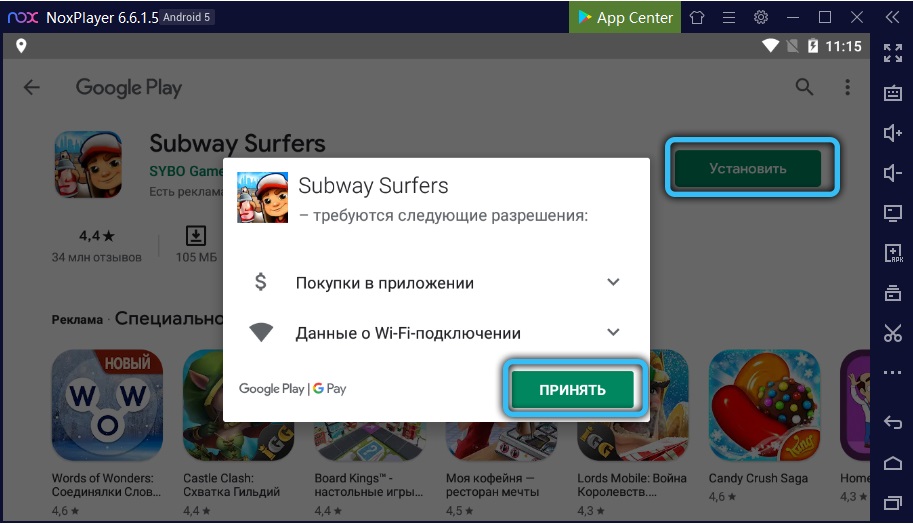
Keď je aplikácia nainštalovaná, jej štítok sa zobrazí na pracovnej ploche.

Miestna inštalácia aplikácií a hier
V emulovanom prostredí Android, rovnako ako v reálnom zariadení Android, môžete použiť súbory APK. Problém sťahovania z zdrojov tretích strán je pre mnohých používateľov relevantný, takže zvážime, ako založiť hru v Player Nox Player.
Existuje niekoľko možností - alebo vykonávame úlohu pretiahnutím aplikácie do okna emulátora, ak obsah nemusí nainštalovať vyrovnávaciu pamäť alebo nainštalovať vyrovnávaciu pamäť:
- Roll a rozbaliť súbory vyrovnávacej pamäte;
- Spustite Player NOX a otvorte správcu súborov (ikona monitorov na paneli vpravo);
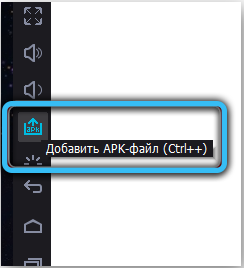
- Hľadáme priečinok s Androidom na NOx virtuálnej pamäťovej karte;
- Skopírujte súbory vyrovnávacej pamäte v tomto adresári, berúc do úvahy ich typ (súbory OBB - v systéme Android \ obB \ (appName) a dáta vložené do systému Android \ Data \ (AppName));
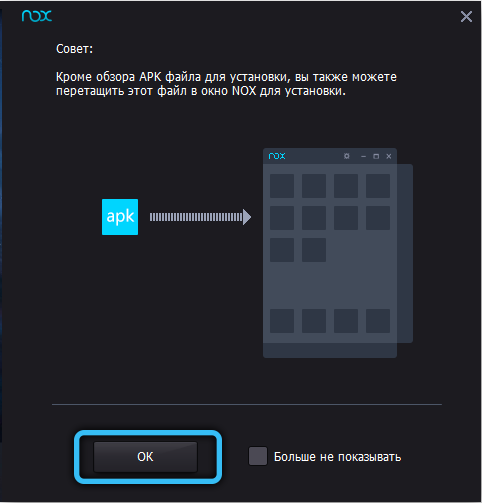
- Inštalátor aplikácie aplikácie APK je vtiahnutý do hlavnej oblasti programu emulátora.
Po inštalácii softvéru je rozpoznávaný s vyrovnávacou pamäťou.
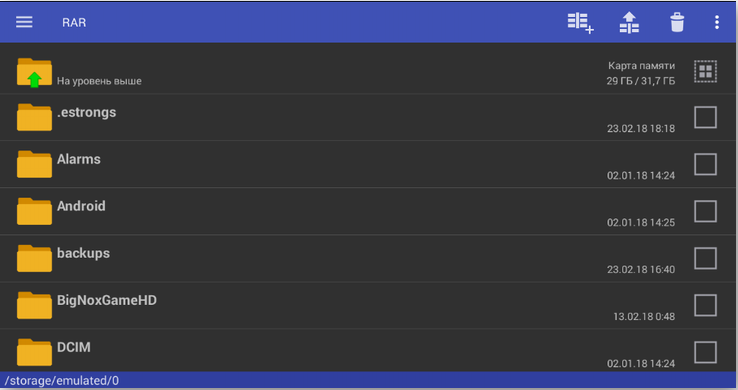
Ako vytvoriť obrázok obrazovky a kde Nox si zachováva snímky obrazovky
Tlačidlo zachytávania obrazovky je na bočnom paneli. V predvolenom nastavení sa snímky obrazovky prejdú do katalógu obrázkov NOX, kde môžete prejsť vodičom:
- Prejdeme do priečinka C: \ Users \ User Name \ nox_share \ image \;
- V priečinku snímok snímok nájdeme požadovaný obrázok a vykonávame s ním požadované akcie.
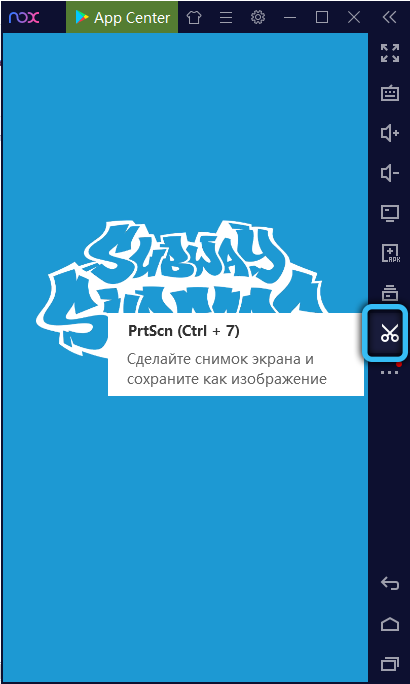
Alebo vo vodiči emulátora si môžete zvoliť časť „Interná pamäť“ (úložisko \ emulatred \ 0) a prejsť do katalógu obrázkov, kde bude k dispozícii priečinok snímok snímok obrazovky. Do priečinka sa môžete dostať aj pomocou snímok obrazovky chôdzou po ceste, čo v zásade vedie k rovnakému katalógu:
\ Úložisko \ emulovane \ Legacy \ Pictures alebo \ Storage \ sdcard0 \ Pictures
Ako odstrániť aplikáciu v prehrávači NOX App Player
Ak chcete odstrániť softvér, musíte vykonať niekoľko akcií:
- V nastaveniach emulátora nájdeme položku „Správca aplikácií“;
- V zozname softvéru vyberte ten, ktorý by mal byť odstránený, po ktorom sa objaví okno s údajmi na softvéri;
- Kliknite na „Odstrániť“.
Ak je tlačidlo odstránenia neaktívne, dôvod leží v hre. Potom môžete použiť akýkoľvek nástroj na prerušenie softvéru.
Ako nakonfigurovať klávesnicu v prehrávači NOX App Player
V niektorých prípadoch, zvyčajne, keď sa emulátor používa na staré vybavenie, klávesnica nemusí fungovať. Takže, ak NOX neurčí klávesnicu a používa senzory, musíte aktivovať hardvér v nastaveniach.
Pozornosť. Vykonávame akcie v Android 5, pretože v 7. verziách neexistuje takáto možnosť. Ak máte Android 7, jednoducho prepnite verziu prostredníctvom multi-jednotky (pridajte emulátor, ak piata verzia nie je k dispozícii na prepínanie).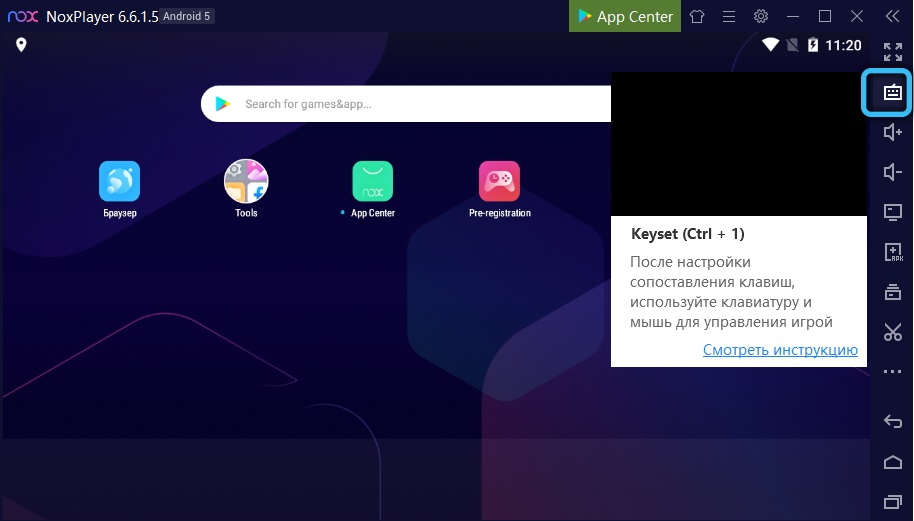
Ako nakonfigurovať klávesnicu v prehrávači NOX App Player:
- Spustite emulátor s Android 5;
- Prejdeme do priečinka nástrojov (na pracovnej ploche) a otvoríme nastavenia;
- V ponuke Nastavenia Android vyberte „Jazyk a zadanie“;
- Ďalej vyberte „Aktuálnu klávesnicu“;
- Posunutím posúvame oproti bodu „vybavenia“ do aktívnej polohy;
- Reštartovať NOx.
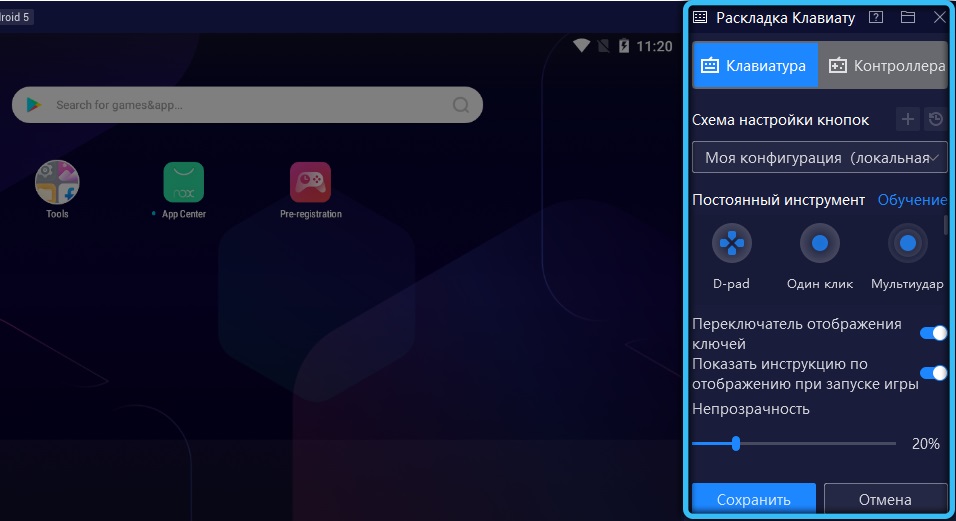
Po reštarte emulácie softvéru bude hardvérová klávesnica fungovať normálne, ale ak problém nie je vyriešený, jeho zdroj je ďalší. Napríklad antivírus môže blokovať jednotlivé komponenty emulátora (bude potrebné pridať NOX na výnimky) alebo boli poškodené niektoré súbory emulátora, potom bude potrebné preinštalovať program.
Ako urýchliť prehrávač NOX App Player
Ak máte výkonné zariadenie, môžete emulátor nakonfigurovať pre maximálny výkon. Je lepšie nainštalovať NOx na SSD, tu a uložiť virtuálne zariadenia. Tento prístup opakovane zvýši rýchlosť štartu.
V nastaveniach emulátora musíte použiť parametre:
- V časti „Nastavenia výkonnosti“ nastavte režim „Nastavte“;
- Nastavili sme hodnotu zodpovedajúcu skutočnému počtu jadier pre CPU (4-12), v závislosti od toho, koľko jadier má váš procesor, ako aj RAM - od 4096 MB;
- Usporiadame režim vykresľovania pomocou OpenGL na vysokej rýchlosti;
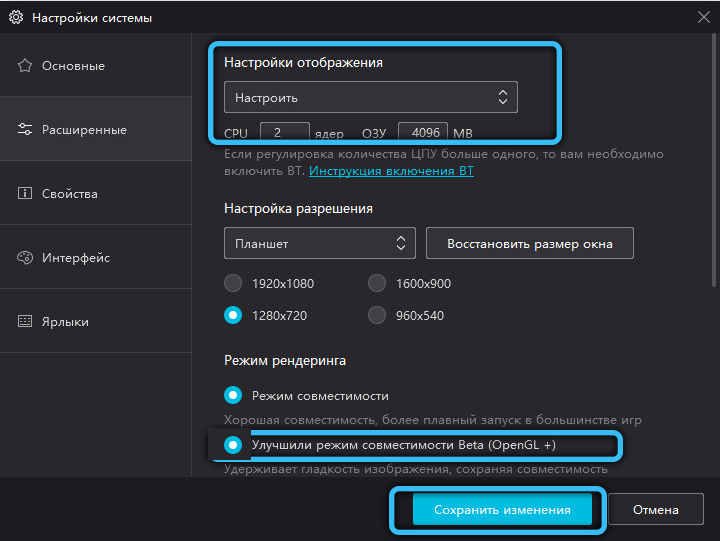
- V časti „Nastavenia hry“ môžete nastaviť parametre zodpovedajúce hernému režimu. Nainštalujeme 60 snímok (pre vysoko výkonné počítače a monitory s vysokou aktualizáciou, môžete aktivovať vysoký režim FSP - 120 snímok za sekundu, ak sa však vyskytnú oneskorenia, hrajúce sa chyby a ďalšie problémy, je lepšie sa vrátiť do Režim 60 snímok);
- Udržiavame zmeny a reštartujeme virtuálny systém.
Ako úplne odstrániť prehrávač aplikácií NOX
Ak je potrebné odstrániť emulátor, postup sa musí vykonať správne, aby neexistovali žiadne „chvosty“, ktoré vedú k konfliktom a chybám.
Na odstránenie programu v systéme Windows 7 robíme nasledujúce:
- Ideme na „ovládací panel“;
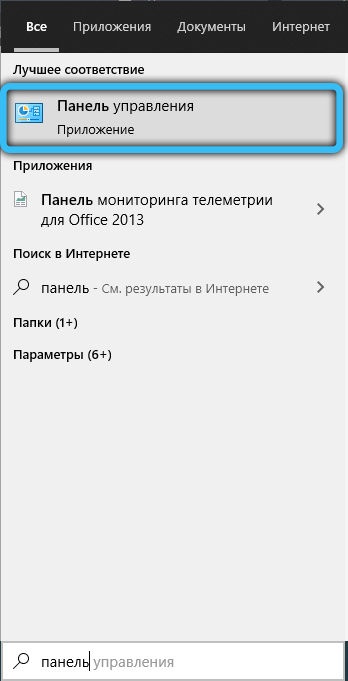
- V časti „Programy a komponenty“ vyberte „Odstraňujúce programy“;
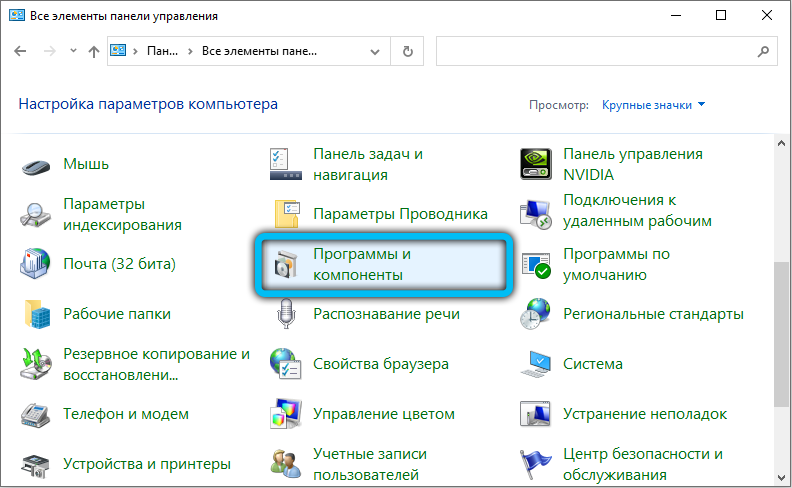
- Vyberieme emulátor zo zoznamu a kliknite na tlačidlo Odstrániť.
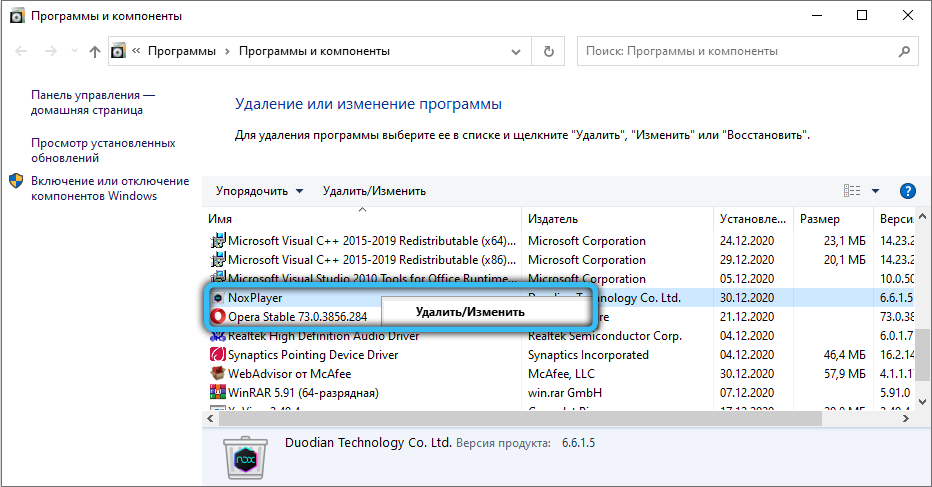
V systéme Windows 10, okrem spôsobu odstránenia prostredníctvom „ovládacieho panela“, existuje možnosť použiť „parametre“ zariadenia:
- Prechádzame do „parametrov“ (napríklad prostredníctvom ponuky Štart alebo kombinácie klávesov Win+I);
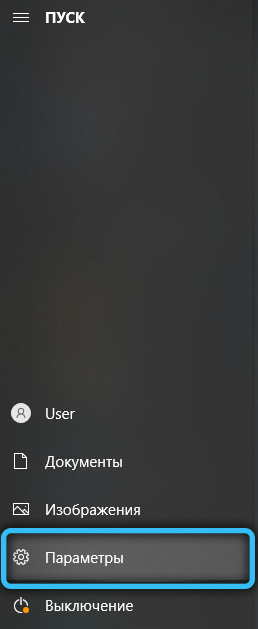
- V časti „Systém“ otvárame „aplikácie a príležitosti“;
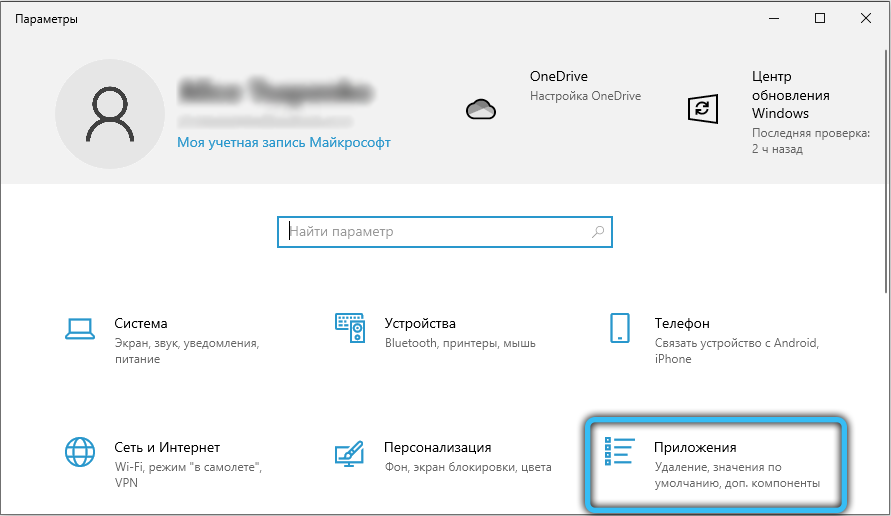
- nájdeme v zozname softvéru a odstraňujte.
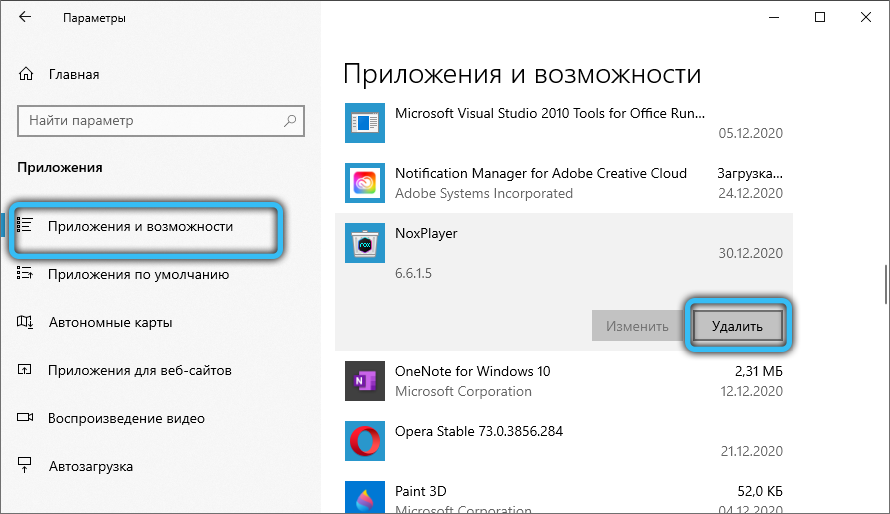
Emulátor prehrávačov NOX App Player Emulator je pohodlný a funkčný softvér na emuláciu prostredia Android, ktorý vám umožňuje spustiť obrovské množstvo hier a ďalších aplikácií napísaných pre mobilný operačný systém v počítači. Viazanie na účet Google zaisťuje ochranu používateľských údajov, takže pokrok v hre sa nestratí a vďaka flexibilným nastaveniam virtuálneho zariadenia môže byť systém nakonfigurovaný pre svoje úlohy.
- « Čo je program WUFUC, prečo je to potrebné a ako ho správne odstrániť
- Ako eliminovať chybu neterr_cert_authority_invalid »

